Kiến thức HD - 4K
Hướng dẫn sử dụng Dune HD Media Center
Dune HD Media Center là một ứng dụng cung cấp khả năng truy cập các tính năng cao cấp của Dune HD Media Center trên các mẫu đầu phát sau đây:
Cách cài đặt Dune HD Media Center
Lưu ý: Việc cài đặt trực tiếp từ Play Store tạm thời chưa được hỗ trợ.
Để cài đặt ứng dụng Dune HD Media Center, bạn hãy làm theo các bước sau:
1. Cài đặt ứng dụng “Downloader” từ kho ứng dụng Play Store:
- Chọn biểu tượng Google Play Store
- Chọn “Tìm kiếm” và gõ “downloader”.
- Chọn ứng dụng “Downloader” và nhấn “Cài đặt”.
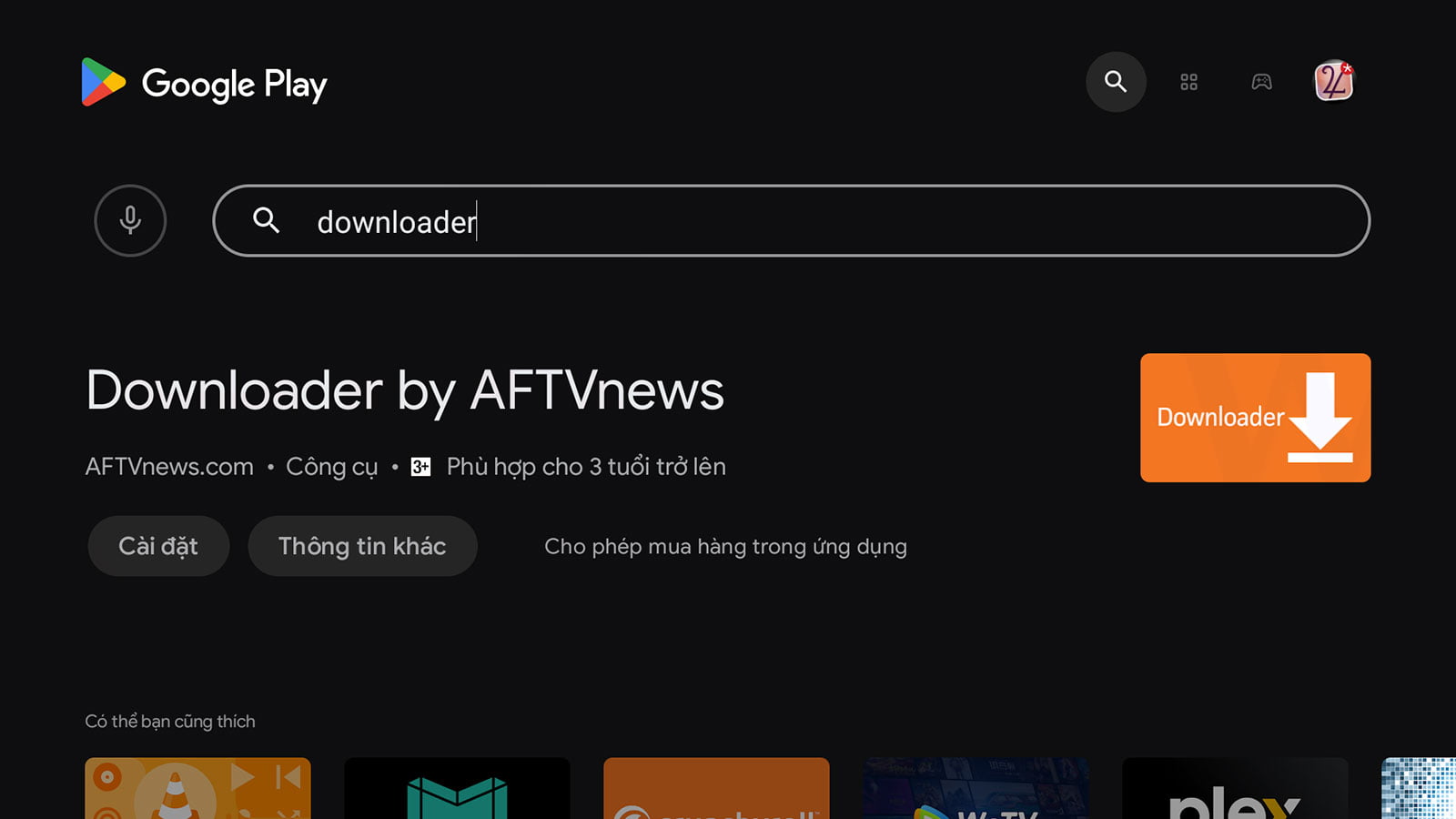
2. Cho phép cài đặt ứng dụng từ nguồn ngoài Google Play Store:
- Nhấn phím “Cài đặt” trên điều khiển, hoặc chọn biểu tượng “Cài đặt” trên màn hình chính Android TV.
- Chọn “Ứng dụng” / “Bảo mật và hạn chế” / “Nguồn không xác định” / “Downloader” và đảm bảo rằng nó được đặt thành “Cho phép”.

3. Dùng ứng dụng “Downloader” để cài đặt Dune HD Media Center:
- Chạy ứng dụng “Downloader”.
- Nhập URL:
- Dành cho Dune HD Homatics Box R 4K Plus: dune-hd.com/dune.apk
- Dành cho BOXY with Dune HD Media Center: dune-hd.com/boxy.apk
- Chọn “Go”.
- Nếu hộp thoại “Ứng dụng không an toàn” xuất hiện, hãy chọn “Xem chi tiết” và “Vẫn cài đặt”.
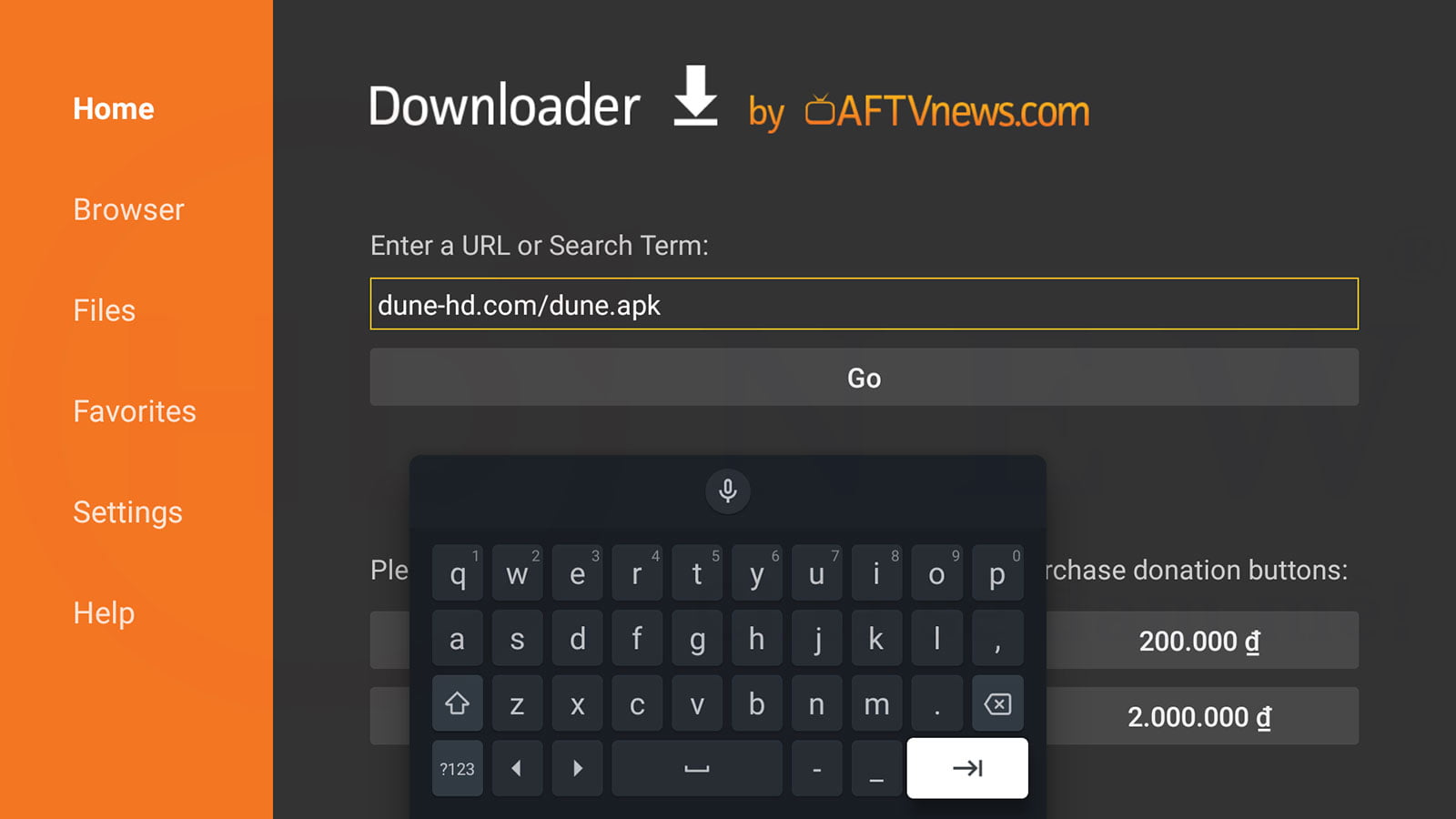
Bên cạnh đó, bạn có thể tải và cài đặt file APK một cách thủ công như sau:
- Cài đặt ứng dụng “File Manager” từ Cửa hàng Google Play (hoặc ứng dụng khác cho phép cài đặt file APK từ USB).
- Chép file APK phía bên dưới và USB, cắm USB vào đầu phát, sau đó sử dụng ứng dụng “File Manager” để cài đặt file APK này:
Cài đặt âm thanh đề xuất
Các cài đặt âm thanh quan trọng:
- Cài đặt HỆ THỐNG: Cài đặt Hệ thống Android / Tùy chọn Thiết bị / Hiển thị và âm thanh / Chọn các định dạng: Tự động / Passthrough / Không.
- Cài đặt DUNE: Ứng dụng DUNE / Cài đặt / Âm thanh / Chế độ xuất âm thanh digital: Decode / Bitstream.
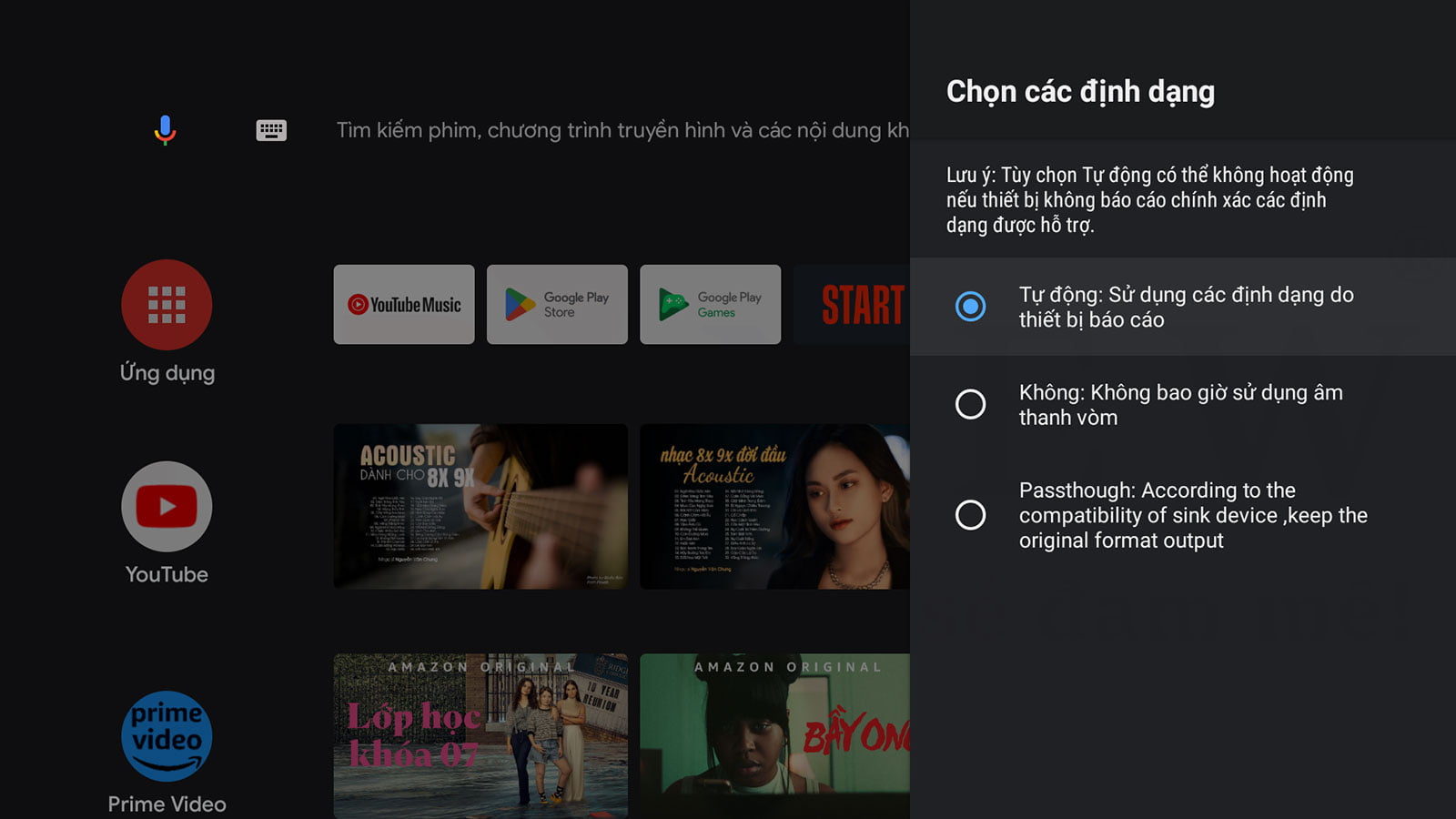
Cài đặt đề xuất cho Dune HD Media Center:
- Cho đầu ra PCM từ Dune HD Media Center: HỆ THỐNG = Passthrough, DUNE = Decode.
- Cho đầu ra bitstream từ Dune HD Media Center: HỆ THỐNG = Passthrough, DUNE = Bitstream.
Tùy thuộc vào các cài đặt này, Dune HD Media Center có thể phát được các định dạng Dolby / DTS sau:
- Các định dạng sau có thể xuất ra dưới dạng stereo PCM (downmix):
- DD, DD+, DD+ with Atmos, TrueHD, TrueHD với Atmos, DTS, DTS HD HRA, DTS HD MA, DTS X.
- Các định dạng sau có thể xuất ra dưới dạng bitstream:
- DD, DD+, DD+ with Atmos, DTS.
- DTS HD HRA, DTS HD MA, DTS X có thể được xuất ra dưới dạng DTS core bitstream.
- TrueHD and TrueHD with Atmos có thể được xuất ra dưới dạng DD core bitstream khi phát BD ISO, thư mục BDMV hoặc file M2TS.
Nếu bạn sử dụng Netflix và muốn phát Atmos trên Netflix:
- Đầu ra Atmos từ ứng dụng Netflix chỉ hoạt động khi cài đặt HỆ THỐNG = Auto (hạn chế của ứng dụng Netflix). Với cài đặt này, Dune HD Media Center có thể xuất ra các định dạng sau (tùy thuộc vào cài đặt Decode / Bitstream của ứng dụng DUNE và tùy thuộc vào khả năng của reciever):
- PCM lên tới 5.1 kênh, Dolby MAT (PCM với Atmos), DD+, DD+ với Atmos, DTS.
Cài đặt video đề xuất của Dune HD Media Center
Để tự động thay đổi tốc độ khung hình và độ phân giải dựa trên nội dung được phát, hãy sử dụng cài đặt dưới đây (chỉ ảnh hưởng tới việc phát lại video trong Dune HD Media Center):
- DUNE / Cài đặt / Video / Khung hình tự động (mặc định BẬT)
- DUNE / Cài đặt / Video / Auto resolution (mặc định TẮT)
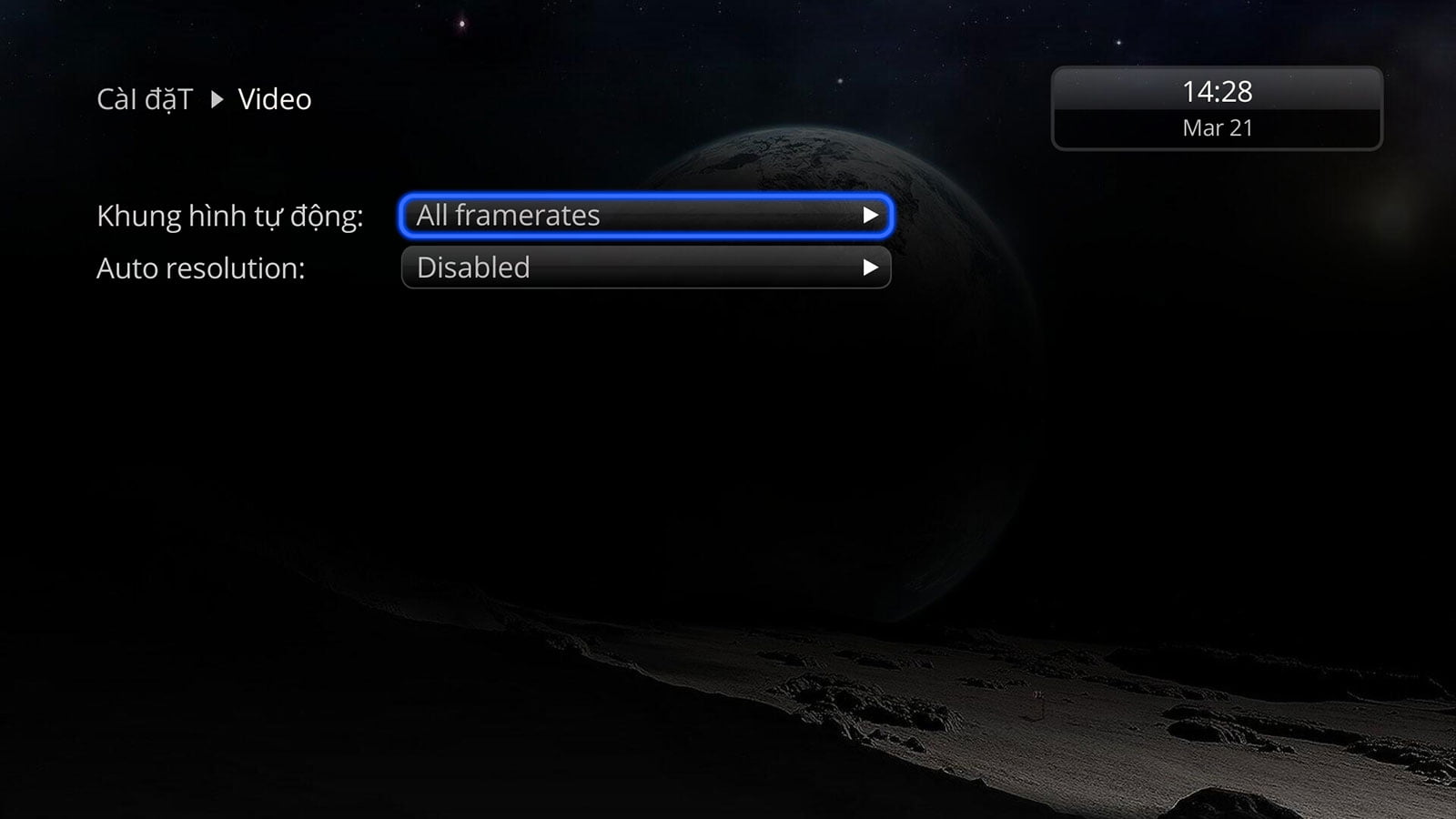
Nếu bạn muốn bắt đầu và kết thúc phát lại nhanh hơn (không thay đổi chế độ video), đặt hai cài đặt thành Vô hiệu hóa (Disabled).
Để tự động thay đổi chế độ Dolby Vision / HDR dựa trên nội dung được phát:
- Dune HD Homatics Box R 4K Plus:
- Mặc định đầu phát chuyển đổi tất cả sang Dolby Vision / HDR.
- Nếu bạn muốn đầu ra Dolby Vision / HDR chỉ khi phát các nội dung Dolby Vision / HDR, hãy cài đặt như bên dưới:
- Cài đặt Hệ thống Android / Tùy chọn Thiết bị / Hiển thị và âm thanh / HDR / HDR Auto = BẬT
- Hạn chế: Đối với các TV Dolby Vision, “HDR Auto” chỉ được hỗ trợ trong chế độ LLDV, và hoạt động một phần trong chế độ STD DV:
- Nếu TV của bạn hỗ trợ cả LLDV và STD DV, hãy chọn LLDV trong cài đặt TV.
- Đảm bảo cài đặt như bên dưới (được đặt mặc định):
- Cài đặt hệ thống Android / Tùy chọn Thiết bị / Hiển thị và âm thanh / HDR / Dolby vision sink-led = ON
- Nếu không, nếu chế độ LLDV không được hỗ trợ hoặc không thể chọn, và chế độ STD DV được sử dụng, việc chuyển đổi tự động sang HDR sẽ không hoạt động và nội dung HDR sẽ được xuất ra dưới dạng SDR, tức là chỉ chuyển đổi giữa SDR và Dolby Vision mới hoạt động (đây là một hạn chế của SDK Amlogic S905X4).
- BOXY with Dune HD Media Center:
- Mặc định đầu phát chuyển đổi tất cả sang Dolby Vision / HDR.
- Nếu bạn muốn đầu ra Dolby Vision / HDR chỉ khi phát các nội dung Dolby Vision / HDR, hãy cài đặt như bên dưới:
- Cài đặt Hệ thống Android / Tùy chọn Thiết bị / Hiển thị và âm thanh / HDR / HDR Policy = Adaptive HDR
- Hạn chế: Đối với các TV Dolby Vision, “HDR Auto” chỉ được hỗ trợ trong chế độ LLDV, và hoạt động một phần trong chế độ STD DV:
- Nếu TV của bạn hỗ trợ cả LLDV và STD DV, hãy chọn LLDV trong cài đặt TV.
- Nếu không, nếu chế độ LLDV không được hỗ trợ hoặc không thể chọn, và chế độ STD DV được sử dụng, việc chuyển đổi tự động sang HDR sẽ không hoạt động và nội dung HDR sẽ được xuất ra dưới dạng SDR, tức là chỉ chuyển đổi giữa SDR và Dolby Vision mới hoạt động (đây là một hạn chế của SDK Amlogic S905X4).
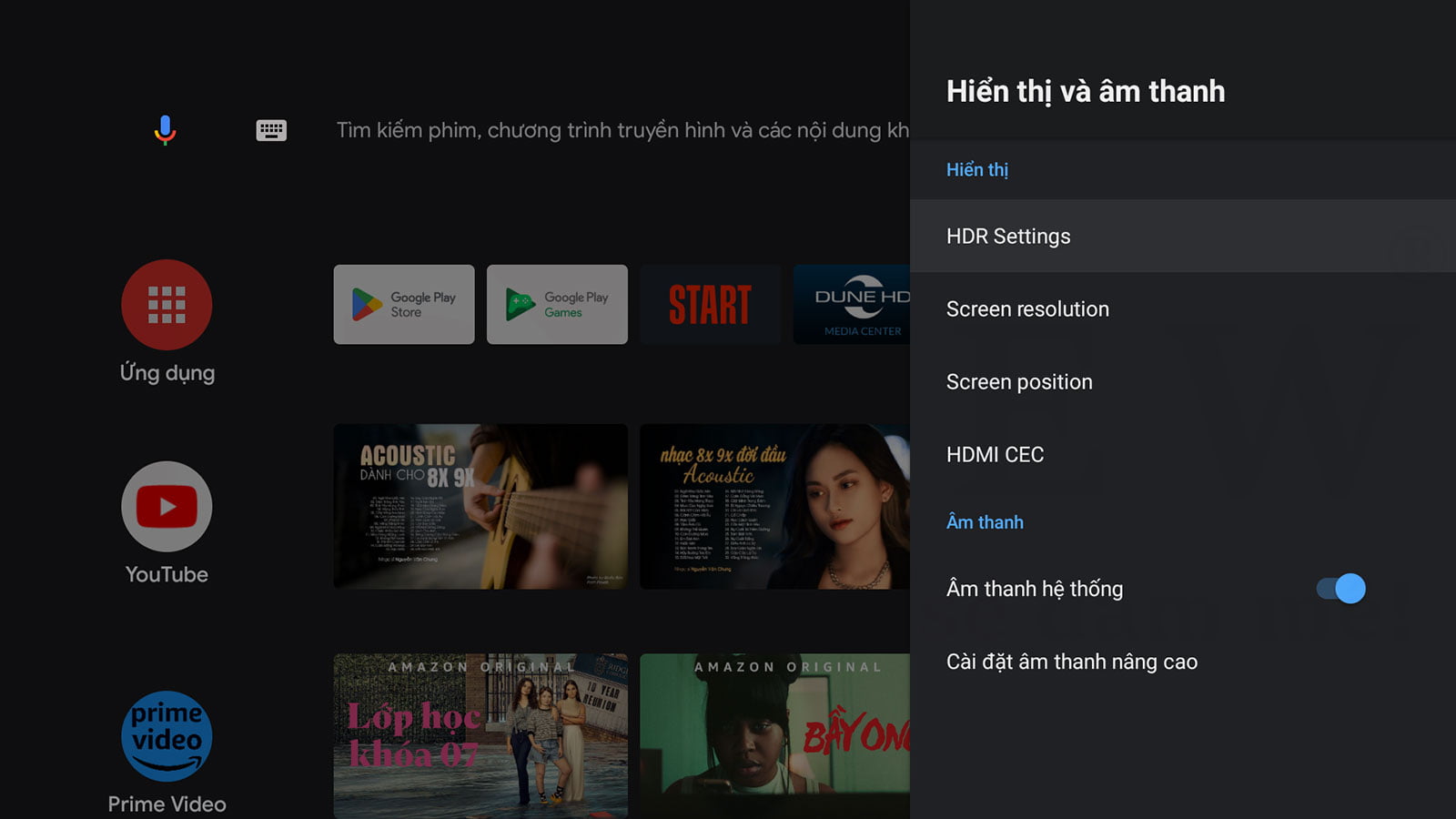
Ứng dụng di động trên Android và iOS
Việc hỗ trợ ứng dụng di động Dune Control đang trong quá trình phát triển và sẽ khả dụng sau này.
Bên cạnh đó, bạn có thể sử dụng các ứng dụng di động khác trên smartphone hoặc tablet iOS/Android:
- Google TV:
- Có thể được sử dụng như điều khiển từ xa của đầu phát.
- Hỗ trợ điều khiển tất cả các ứng dụng Android, không chỉ riêng Dune HD Media Center.
- Google Home: Có thể được sử dụng để cast nội dung từ thiết bị di động sang đầu phát (sử dụng công nghệ Chromecast built-in).
Chức năng đang được phát triển
Các chức năng sau đang được phát triển và sẽ khả dụng sau này:
- Plugins, Blu-ray menu, DVD-video, Dune Control, UPnP-client.
Bên cạnh đó, các cải tiến và tính năng nâng cao đang được phát triển và sẽ được tích hợp trong các phiên bản tiếp theo.
Chức năng yêu cầu kết nối Internet
Một vài chức năng yêu cầu kết nối Internet để xác thực giấy phép Dune HD:
- Khi khởi động Dune HD Media Center lần đầu.
- Khi phát một vài định dạng Dolby Vision (DV P7).
- Trong tương lai, các bộ chức năng yêu cầu kết nối Internet có thể thay đổi.


📞 Để biết thêm thông tin, quý khách hãy gọi ngay tới Hotline tư vấn trực tuyến: 098.263.1131 – 098.118.8065.
💥 Mọi chi tiết xin vui lòng liên hệ:
Công ty TNHH Thương mại và Dịch vụ HDnew Hà Nội
VP: Số 2, Ngõ 127, Đường Phú Mỹ, Phường Mỹ Đình 2, Quận Nam Từ Liêm, Hà Nội (xem bản đồ)
Xin chân thành cảm ơn!